Pu1020 – база знаний – сервер документации рутокен
§
§
При подключении по rdp к удаленной машине браузер не видит rutoken. часть вторая.
При подключении по RDP к удаленной машине браузер не видит Rutoken. Часть вторая.
Перенос контейнера закрытого ключа из RuToken в реестр
Для того, чтобы скопировать контейнер закрытого ключа из RuToken в реестр, воспользовался следующим источником: «Инструкция по переносу контейнера закрытого ключа из Rutoken в реестр» (стр.4), только слегка её подкорректировал. Все нижеследующие действия проводятся при консольном входе (либо через TeamViewer) на компьютере, к которому впоследствии планируется подключаться по RDP.
Итак, запускаем программу «КриптоПро CSP». В меню «Сервис» нажать кнопку «Скопировать». В открывшемся окне «Копирование контейнера закрытого ключа», нажать на кнопку «Обзор». В открывшемся окне «Выбор ключевого контейнера» выделить строку с нужным ключевым контейнером – Aktiv Co. RuToken и нажать «ОК»

Потом «Далее»

Ввести пин-код для контейнера (для своего сертификата электронной подписи). Нажать «Ок»

В следующем окне в поле «Введите имя для создаваемого ключевого контейнера» следует ввести имя ключевого контейнера (любое). Нажать «Готово»

В открывшемся окне в поле «Устройства» выбрать «Реестр» и нажать «ОК».

ВАЖНО!
Если и после этого при подключении по RDP на удаленном компьютере вы заходите на ЭТП и браузер снова выдаёт “У вас нет действующих сертификатов” или “Вставьте ключевой носитель”, то нужно проделать следующее (срабатывает и удалённо по RDP):
В программе «КриптоПро CSP» в меню «Сервис» нажать кнопку «Посмотреть сертификаты в контейнере», нажать на «Обзор», в открывшемся окне «Выбор ключевого контейнера» в «Списке ключевых контейнеров» выделить строку, где в столбце «Считыватель» указано «Реестр». Нажать «Ок».
Потом “Далее”.

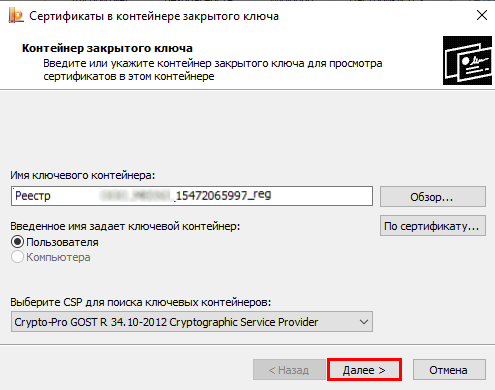
В окне «Сертификат для просмотра» нажать «Свойства»

В открывшемся окне «Сертификат» нажать «Установить сертификат» и поместить его в хранилище «Личное». Всё. После этого при подключении по RDP к удаленной машине и при заходе на ЭТП браузер видит сертификат и не требует вставить ключевой носитель.
P.S.Однако, не следует забывать о том, что наряду с возможностью заходить на ЭТП без RuToken-а на удаленной машине, подключившись к ней по RDP, вы вместо двухфакторной авторизации (подключение электронного ключа и ввод пароля), получаете однофакторную (только пароль), – RuToken можно не подключать. А это уже, как вы понимаете, вопросы безопасности.
P.S.P.S. В последнее время стала проявляться следующая раздражающая закономерность. Всё вроде бы сделано для того, чтобы при подключении по RDP к удаленной машине и заходе на ЭТП браузер видел сертификат, и он таки его видит! Но наступает следующий день и всё повторяется снова: браузер опять требует вставить носитель!
И опять приходится через КриптоПро CSP устанавливать сертификат в хранилище «Личное». В конце концов это надоело. Сделал батник следующего содержания:
cd “C:Program FilesCrypto ProCSP”
csptest.exe -property -cinstall -cont “OOO_******_911_reg”
Где вместо OOO_******_911_reg надо указать имя вашего ключевого контейнера, который вы скопировали в реестр. Теперь, если браузер снова потребует вставить ключевой носитель, запускаете батник и обновляете страницу браузера.






